Como Criar uma História no Facebook

As histórias do Facebook podem ser muito divertidas de fazer. Aqui está como você pode criar uma história em seu dispositivo Android e computador.

O preenchimento automático de senha é um recurso interessante do Android que permite fazer login em seus aplicativos e sites favoritos com um único toque. Embora esteja definido como Gerenciador de senhas do Google por padrão, você pode alterá-lo para 1Password, LastPass ou qualquer um de seus gerenciadores de senhas de terceiros preferidos. É claro que o fato de o Android não preencher automaticamente seus e-mails e senhas pode prejudicar sua experiência. Aqui estão as principais maneiras de corrigir o preenchimento automático de senha que não funciona no Android.
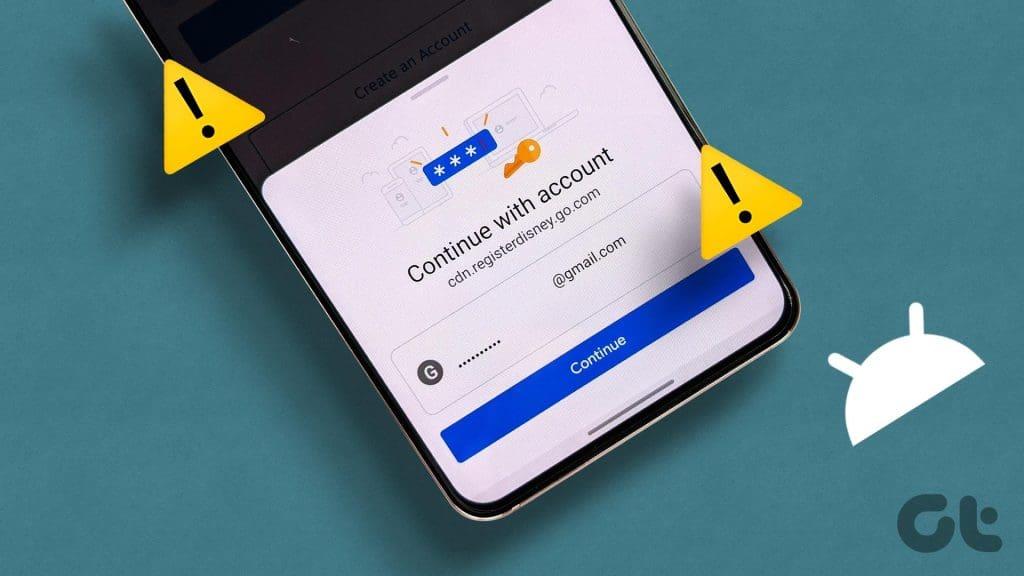
Você sempre pode acessar seu gerenciador de senhas e inserir os detalhes de login manualmente. Mas é demorado e pouco conveniente, especialmente se você precisar fazer login em vários aplicativos. Em vez disso, você pode usar os truques abaixo para solucionar problemas de senhas de preenchimento automático do Android em aplicativos.
Antes de explorarmos truques avançados, certifique-se de ativar o Gerenciador de senhas do Google no Android. É o serviço padrão para salvar e sincronizar seus detalhes de login em seus dispositivos. Veja como ativar o Gerenciador de senhas do Google nas configurações do Android.
Passo 1: Abra Configurações no Android e vá até Senhas e contas.
Etapa 2: ative o botão abaixo de Provedores adicionais.
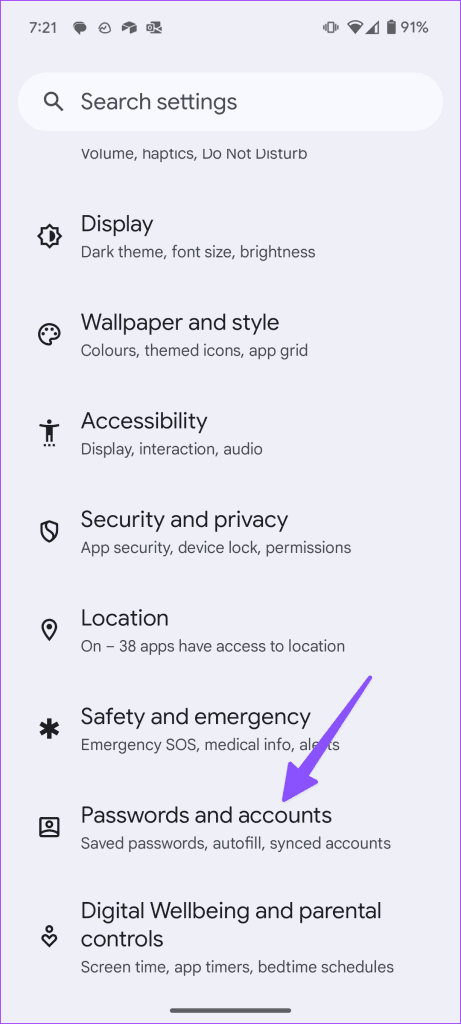
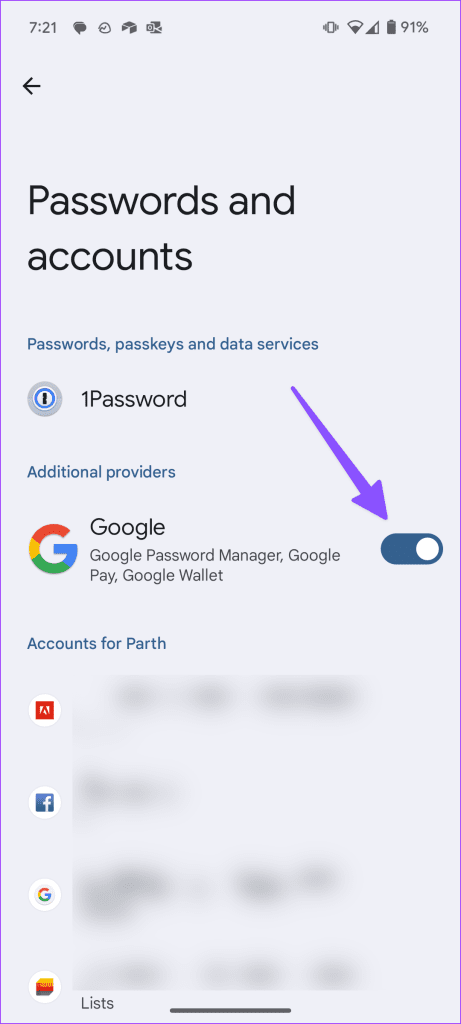
A opção ativa os serviços Google Password Manager, Google Pay e Google Wallet em seu telefone. A partir de agora, o Android deve salvar as entradas de login no Gerenciador de senhas do Google e oferecer uma opção de preenchimento automático de suas credenciais em aplicativos compatíveis.
O Gerenciador de senhas do Google é, na melhor das hipóteses, básico. Alguns usuários do Android preferem opções de terceiros como 1Password, LastPass, Dashlane ou Enpass. Se você estiver entre eles, certifique-se de defini-lo como padrão nas configurações do Android.
Passo 1: Vá para Senhas e contas nas configurações do Android.
Passo 2: Abra Senhas, chaves de acesso e serviços de dados.
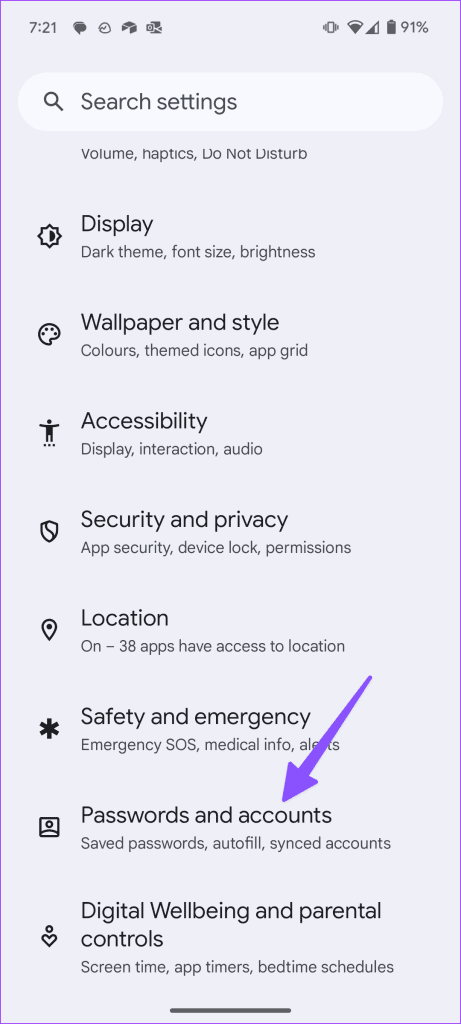
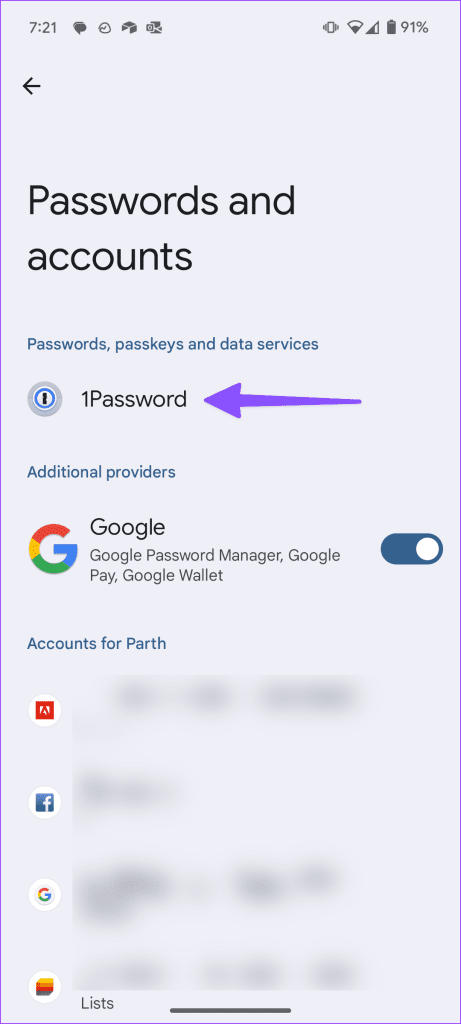
Etapa 3: toque no botão de opção ao lado do gerenciador de senhas.
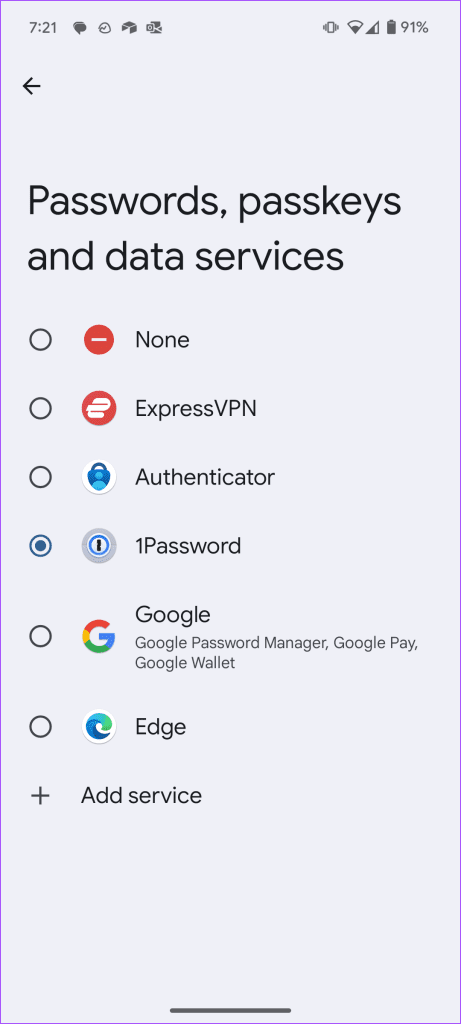
Confirme sua decisão em um pop-up e pronto.
O preenchimento automático de senha só funciona quando você cria uma entrada no gerenciador de senhas. Ao adicionar uma nova entrada manualmente, certifique-se de adicionar o nome correto do aplicativo ou serviço. Você deve evitar usar aliases como título de entrada em um gerenciador de senhas.
Embora a maioria dos aplicativos Android suporte o preenchimento automático de senha, alguns desenvolvedores ignoram a função por motivos de privacidade. Se um aplicativo Android específico não mostrar a opção de preenchimento automático dos detalhes de login, abra seu gerenciador de senhas, pesquise uma entrada e copie os detalhes relevantes.
Você está usando uma versão beta de um aplicativo? Os desenvolvedores podem desativar o preenchimento automático de senha em aplicativos beta. Para verificar o mesmo, você deve ir até a Play Store e acessar o menu de informações do aplicativo.
Você pode sair do programa beta no mesmo menu e esperar que a versão estável fique disponível. O preenchimento automático de senha deve funcionar conforme o esperado quando você reverter para a versão estável.
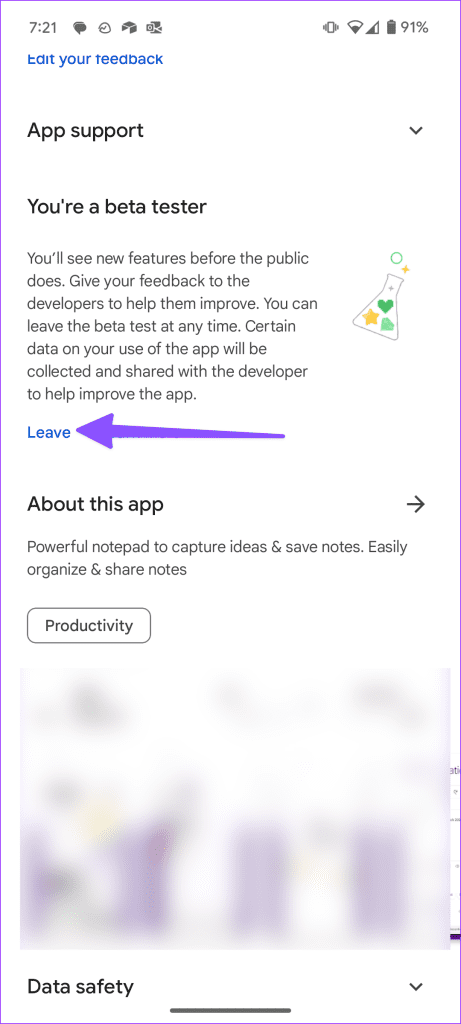
Se você usa um gerenciador de senhas de terceiros no Android, habilite a opção de preenchimento automático em Configurações.
Observação: as etapas para ativar o preenchimento automático em aplicativos de terceiros variam de um aplicativo para outro. Usaremos 1Password como exemplo aqui.
Aplicativos como o 1Password não permitem fazer capturas de tela no Android. Você terá que confiar nas instruções para fazer alterações.
Passo 1: Abra 1Password no Android. Toque na foto do seu perfil na parte superior e abra Configurações.
Etapa 2: selecione Preenchimento automático. Habilite a opção no menu a seguir.
Você pode forçar a interrupção de um aplicativo gerenciador de senhas e até mesmo limpar o cache para desfrutar de um processo de preenchimento automático tranquilo.
Passo 1: Dê um toque longo em um aplicativo gerenciador de senhas e abra o menu de informações. Toque em Forçar parada.
Passo 2: Vá para Armazenamento e cache e selecione Limpar cache.
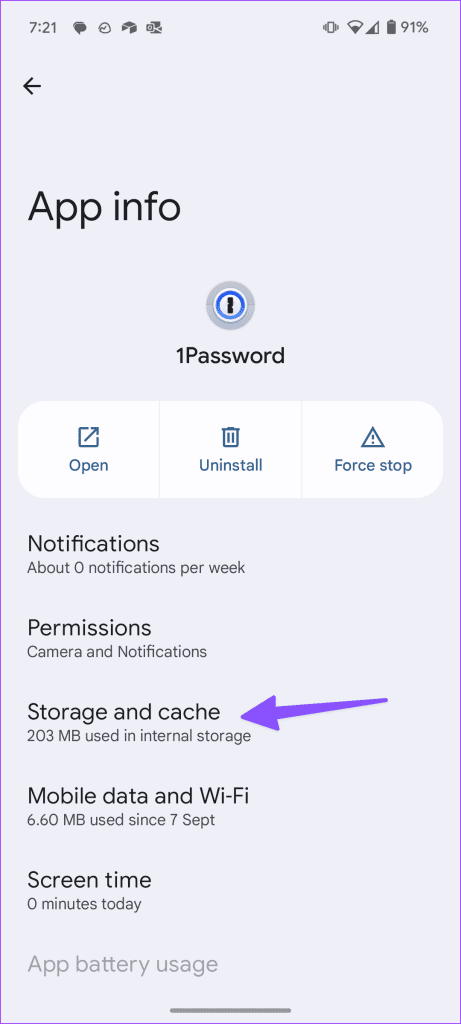
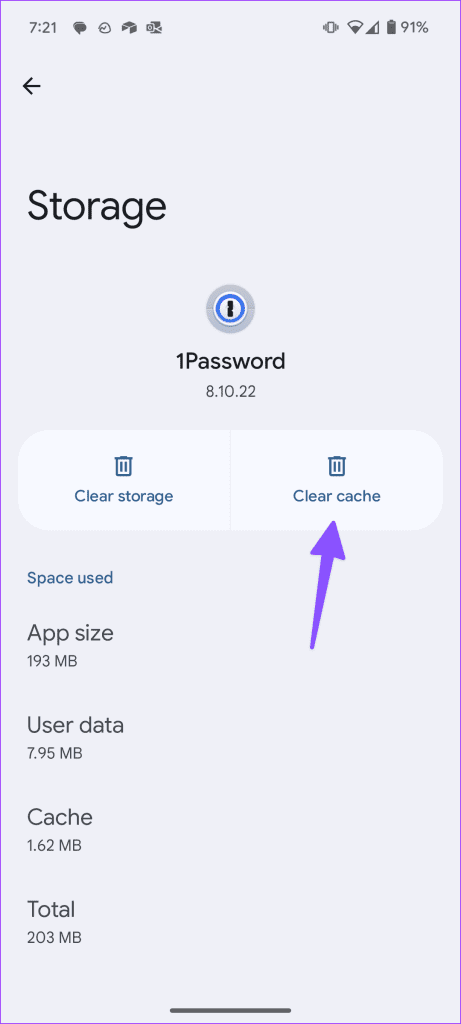
Um aplicativo gerenciador de senhas desatualizado pode ser o principal motivo pelo qual suas senhas não são preenchidas automaticamente. Você deve acessar a Play Store e instalar a atualização mais recente do aplicativo.
Você pode atualizar seu telefone Android para a versão mais recente e tentar preencher senhas automaticamente sem problemas.
Passo 1: Abra Configurações no Android e vá até Sistema.
Passo 2: Toque em Atualização do sistema e instale a versão mais recente.
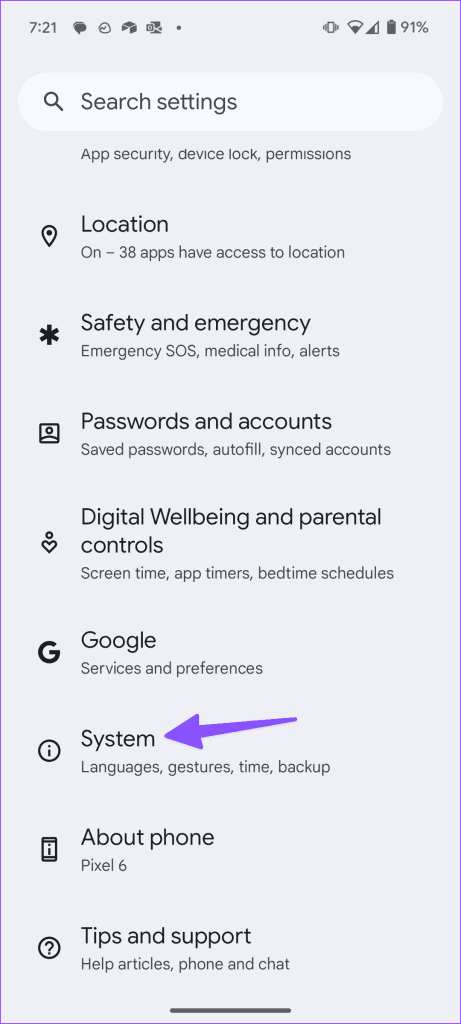
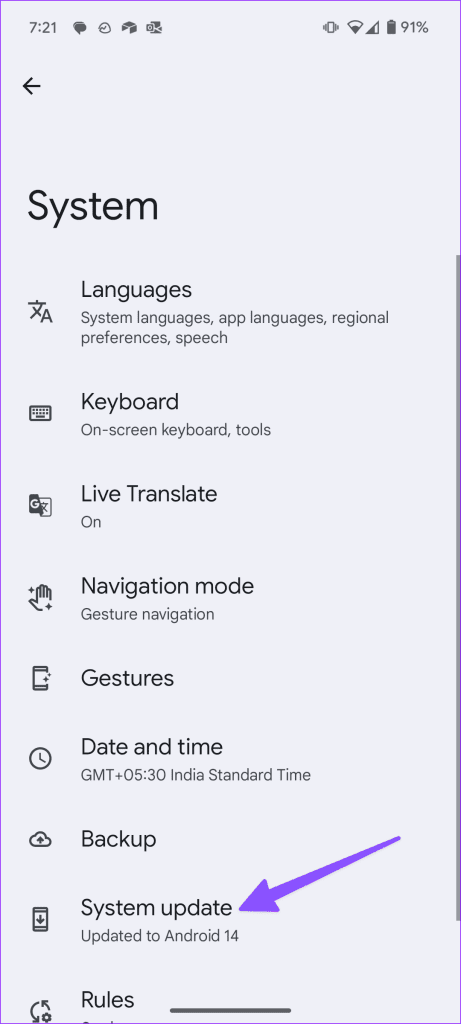
As chaves de acesso se tornaram a forma preferida de substituir senhas nos principais aplicativos e serviços. Você pode usar chaves de acesso para Google , Microsoft, Apple e outros serviços importantes e fazer login em sua conta perfeitamente. Qual truque funcionou para você? Compartilhe suas descobertas nos comentários abaixo.
As histórias do Facebook podem ser muito divertidas de fazer. Aqui está como você pode criar uma história em seu dispositivo Android e computador.
Aprenda como desativar vídeos que começam a tocar automaticamente no Google Chrome e Mozilla Firefox com este tutorial.
Resolva o problema onde o Samsung Galaxy Tab A está preso em uma tela preta e não liga.
Leia agora para aprender como excluir músicas e vídeos de dispositivos Amazon Fire e Fire HD para liberar espaço, desordem ou aumentar o desempenho.
Deseja adicionar ou remover contas de email no seu tablet Fire? Nosso guia abrangente irá guiá-lo pelo processo passo a passo, tornando rápido e fácil gerenciar suas contas de email em seu dispositivo favorito. Não perca este tutorial obrigatório!
Um tutorial mostrando duas soluções sobre como impedir permanentemente aplicativos de iniciar na inicialização do seu dispositivo Android.
Este tutorial mostra como reencaminhar uma mensagem de texto de um dispositivo Android usando o aplicativo Google Messaging.
Como habilitar ou desabilitar os recursos de verificação ortográfica no sistema operacional Android.
Está se perguntando se pode usar aquele carregador de outro dispositivo com seu telefone ou tablet? Esta postagem informativa traz algumas respostas para você.
Quando a Samsung apresentou sua nova linha de tablets topo de linha, havia muito o que comemorar. Os Galaxy Tab S9 e S9+ trazem atualizações esperadas, e a Samsung também introduziu o Galaxy Tab S9 Ultra. Todos esses dispositivos oferecem algo diferente, incluindo tamanhos de bateria variados. Certifique-se de ter os melhores carregadores para o Galaxy Tab S9.







